Как исправить обновления Chrome, отключенные вашим администратором
Разное / / August 04, 2021
Рекламные объявления
Обновления Chrome отключены администратором. Проблема - распространенная проблема, с которой сталкивается большинство пользователей при обновлении своего браузера и других связанных с ним компонентов. Ошибка не требует пояснений, что означает, что у пользователя нет прав на обновление, поэтому обновления отключены. Но никаких проблем, так как вы можете отозвать это разрешение и решить эту проблему.
Обычно, если вы используете гостевую учетную запись, вы можете неоднократно сталкиваться с ошибкой «Обновления Chrome, отключенные администратором». Либо вам нужно войти в свою учетную запись администратора, либо сбросить настройки Google Chrome. В любом случае у нас есть несколько способов решить эту вашу проблему.

Содержание страницы
-
1 Как исправить обновления Chrome, отключенные вашим администратором
- 1.1 Метод 1: войдите в свою учетную запись администратора
- 1.2 Метод 2: сбросить Google Chrome
- 1.3 Метод 3: изменение значений реестра
- 2 Заключение
Как исправить обновления Chrome, отключенные вашим администратором
Наиболее вероятная причина возникновения этой ошибки - неправильная конфигурация файлов обновления или у вас может не быть соответствующих разрешений на обновление. В любом случае, вот способы устранения этой проблемы.
Рекламные объявления
Метод 1: войдите в свою учетную запись администратора
Если вы используете гостевую учетную запись, вам необходимо переключиться на учетную запись администратора. Затем вы можете открыть Chrome и при необходимости обновить расширение или версию браузера.
Шаги для входа в систему с учетной записью администратора:
- Нажмите кнопку «Пуск» или «Windows».
- Нажмите "Выйти".
- Выберите учетную запись администратора и войдите снова.
Если это не решит проблему, вы можете попробовать другие методы, указанные ниже.
Метод 2: сбросить Google Chrome
Вы также можете сбросить Google Chrome, чтобы отменить любые отсутствующие файлы или конфигурации разрешений, которые могут вызывать Обновления отключены вашим администратором в первую очередь.
Шаги по сбросу Google Chrome:
Рекламные объявления
Откройте браузер Chrome и щелкните меню навигации - в правом верхнем углу экрана.

Нажмите на настройки и перейдите к «Расширенные настройки" вариант.
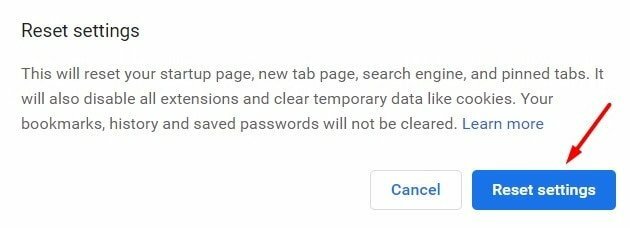
Рекламные объявления
Прокрутите вниз и найдите «Восстановить исходные настройки по умолчанию » вариант.
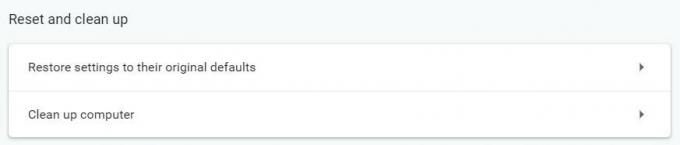
Откроется всплывающее окно для подтверждения настроек. Нажми на «Восстановить настройки» вариант.
После завершения процесса попробуйте выполнить обновление как обычно, чтобы проверить, сохраняется ли ошибка. Если это так, вы можете попробовать метод реестра, указанный ниже.
Метод 3: изменение значений реестра
Редактор реестра содержит все важные настройки, связанные с разрешениями. Если есть какие-либо нарушения прав или отсутствуют значения реестра, вы можете заполнить их этим методом.
Шаги по изменению значений реестра:
Нажмите "Windows + R», Чтобы открыть диалоговое окно« Выполнить ». Тип "Regedit.exe»И нажмите клавишу ВВОД, чтобы открыть диспетчер реестра.

После открытия редактора реестра перейдите в HKEY_CURRENT_USER \ SOFTWARE \ Google \ Update.
HKEY_CURRENT_USER \ SOFTWARE \ Google \ Обновить
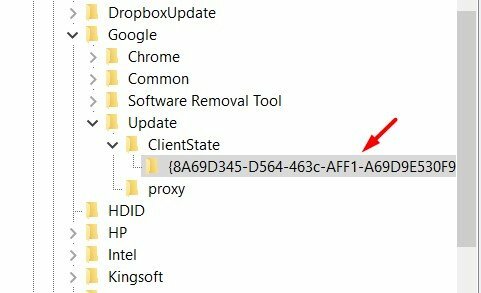
Здесь перейдите в Состояние клиента> Папка. Здесь вы найдете несколько значений.
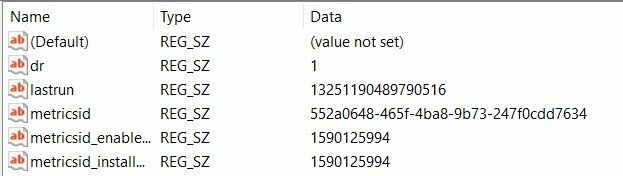
Дважды щелкните реестр «По умолчанию», чтобы отредактировать его.
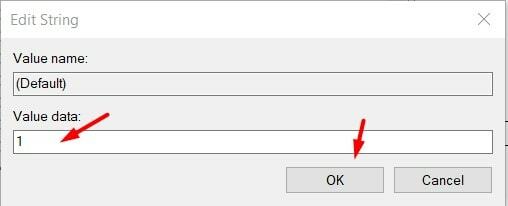
Поместите данные значения как 1 и нажмите ОК. Это сэкономит значение.
Теперь перезагрузите компьютер и посмотрите, решена ли ошибка.
Заключение
Поскольку основная причина Обновления Chrome отключены вашим администратором Проблема недействительна из-за отсутствия разрешений, поэтому вам не нужно сильно беспокоиться о ней. Однако, если вы сталкиваетесь с этой проблемой в течение длительного времени, следуйте описанным выше методам и как можно скорее устраните проблему с обновлением.
Выбор редактора:
- Исправлено: потоковая передача Funimation или видео не работают в Chrome
- Как обмениваться паролями Chrome между Microsoft Edge и Firefox
- Crunchyroll Adblock: как заставить Adblock работать
- Исправлено: комментарии YouTube не отображаются в Google Chrome.
- Как исправить, что Hulu не работает над проблемой Chrome
Рекламные объявления Многие пользователи Windows жалуются на ошибку, которая не позволяет им загрузить, скопировать или переместить…
Рекламные объявления В этом уроке мы покажем вам, как исправить код ошибки Steam 2: Серверы…
Рекламные объявления DisplayPort - это распространенный формат разъема на вашем ПК, который обеспечивает высокопроизводительную функцию отображения. Это выглядит…



